Muutosten jäljityksen lisäasetukset
Näiden asetusten avulla voit mukauttaa ulkoasua Word, kun jäljität muutoksia
Jäljitä muutokset -valintaikkunassa voit määrittää, miten muutosmerkinnät näkyvät asiakirjassa.
Oletusarvoisesti Word lisää eri värin kunkin tarkistajan lisäyksille, poistoille ja muotoilumuutoksille.
Et voi valita, minkä värin Word antaa tarkistajille, mutta voit valita erityyppisille merkinnöille annettavat värit. Jos haluat määrittää värit tekijän sijaan merkinnän tyypin mukaan, valitse väri avattavasta valikosta.
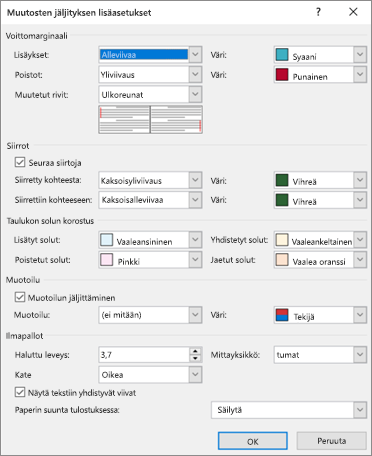
Merkintä
-
Lisäykset Määrittää muotoilun (oletusarvo on Alleviivaus) ja värin (oletusarvo on Tekijän mukaan), kun lisäät tekstiä asiakirjaan. Voit muuttaa värin kiinteäksi arvoksi tai Väri-kenttä voi olla ilman väriä.
-
Poistot Määrittää muotoilun (oletusarvo on Yliviivaus) ja värin (oletusarvo on Tekijän mukaan), kun poistat tekstiä asiakirjasta. Voit muuttaa värin kiinteäksi arvoksi tai Väri-kenttä voi olla ilman väriä.
-
Muutetut rivit näyttää rivit, joita on muutettu, pystysuuntaisella palkilla määrityksen mukaan (ei mitään, vasen reunus, oikea reunus tai ulkoreunus). Näin näet, missä muutokset on tehty, vaikka et näe niitä (kuten tyhjiä rivejä). Oletusarvo on Ulkoreuna.
-
Kommentit Määrittää väriviivan muutosten kommenteille, kuten muotoilumuutoksille). Oletusarvo on Tekijän mukaan.
Liikkuu
-
Seuraa siirtoja Määritä Word seuraamaan, kun leikkaat ja liität tekstiä asiakirjan toiseen osaan. Oletusarvo on Käytössä.
-
Siirretty kohteesta Määrittää leikatun tekstin muotoilun, kun se liitetään muualle. Tämä voidaan määrittää useisiin muotoihin tai poistaa käytöstä asetuksella Ei mitään. Oletusarvo on Kaksinkertainen yliviivaus.
-
Siirretty kohteeseen Määrittää asiakirjan toisesta osasta liitetyn tekstin muotoilun. Tämä voidaan määrittää useisiin muotoihin tai poistaa käytöstä asetuksella Ei mitään. Oletusarvo on Kaksinkertainen alleviivaus.
Taulukon solun korostaminen
-
Lisätyt solut Määrittää taulukon solujen värin, kun lisäät uusia soluja. Oletusarvo on Vaaleansininen.
-
Poistetut solut Määrittää taulukon solujen värin, kun poistat soluja. Oletusarvo on Vaaleanpunainen.
-
Yhdistetyt solut Määrittää taulukon solujen värin, kun yhdistät useita soluja. Oletusarvo on Vaaleankeltainen.
-
Solujen jakaminen Määrittää taulukon solujen värin, kun jaat solun. Oletusarvo on Vaaleanoranssi.
Muotoilu
-
Muotoilun jäljittäminen Tämä ottaa käyttöön tai poistaa käytöstä muutosten jäljityksen muotoilussa, kuten lihavoinnin tekemisessä tai fonttikoon muuttamisessa. Oletusarvo on Käytössä.
-
Muotoilu Määrittää, miten tekstin muotoilumuutokset näkyvät korostettuina muutosten jäljityksessä. Valinnat muuttavat vain väriä tai väriä ja muotoilua muutosten jäljityksen aikana. Voit esimerkiksi korostaa muotoilun muutoksen violetilla ja kaksoisalleviivauksella.
Selitteet
-
Haluttu leveys Määrittää muotoilun muutoshuomautuksen leveyden.
-
Reunus Määrittää, kummalla puolella asiakirjaa muotoilun muutoshuomautus näkyy. Tämä on oletusarvoisesti asiakirjan oikealla puolella.
-
Väri Määrittää värin, joka korostaa muotoillun tekstin muutosten seurannan aikana, ja reunuksen viivan, joka merkitsee muutoksen.
-
Mittayksikkö Määrittää ensisijaisen leveyden mittauksessa käytettävät yksiköt.
-
Näytä tekstiin yhdistyvät viivat Määrittää, yhdistetäänkö kommentit tekstiin, jota on kommentoitu virkkeessä. Oletusarvo on Käytössä.
-
Paperin suunta tulostuksessa Määrittää, onko tulostussuunta:
-
Automaattinen Säätää suuntaa automaattisesti sisällön perusteella.
-
Säilytä Säilyttää sen, minkä käyttäjä on määrittänyt asiakirjan suunnaksi. Tämä on oletusasetus.
-
Pakota vaakasuunta Pakottaa asiakirjan tulostettavaksi vaakasuunnassa, kun tulostetaan muutosten jäljityksellä.
-
-
OK Tallentaa muutokset ja poistuu valintaikkunasta.
-
Peruuta Ohittaa muutokset ja sulkee valintaikkunan.










